QNET是由腾讯科技(成都)有限公司打造的一款功能强大的网络测试软件。该App兼容性超强,无论是什么型号的安卓设备都支持在线轻松操作,一键搭建安全、可靠且稳定的弱网环境。快点下载QNET,为大家带来更多服务!
QNET弱网怎么用
1.安装并登录:在下载QNET后,安装并使用QQ账号登录。

2.选择测试APP:成功登陆后,点击【点击选择测试程序】按钮,选择待测试的弱网工具,然后点击下方的【开始测试】按钮。第一次启动的时候需要对悬浮窗权限进行授权,部分机型会弹出开启VPN服务的确认框,点击确认。

3.弱网模板:QNET支持系统预设模板和用户自定义模板。预设模板包含了常见的2G/3G/4G网络模板,还有弱网测试中比较常用的100%丢包模板等。预设模板不支持编辑,可以删除。另外,QNET支持用户根据自己的测试需求自定义弱网参数模板,有比较好的灵活性。

4.悬浮窗:开始测试后,QNET会自动拉起待测试程序,然后默认会显示弱网模板控制悬浮窗,以及弱网模板信息悬浮窗。
①左边悬浮窗是控制悬浮窗,可以下拉即时切换弱网模板,双击Q按钮可以切回QNET应用,点击暂停按钮可以停止弱网状态恢复正常网络。
②右侧悬浮窗显示当前的模板名,实时延迟,实时网速,以及当前模板的具体参数。注:QNET支持动态探测当前网络和远端服务器的延迟,然后动态适配用户设置的上下行延迟,保证真实网络延迟和用户设置的尽量一致。

QNET弱网参数怎么调
QNET目前支持的弱网参数包括:
上下行延时(Delay)
上下行延时抖动(Jitter)
上下行带宽(Bandwidth)
上下行随机丢包(Random Packet Loss)
上下行连续丢包(Continuous Packet Loss)
TCP/UDP协议控制(Protocol)
QNET弱网参数调整方法:
1.首先添加编辑弱网模板,提供不同的网络场景,并可根据测试要求对网络参数进行调整,弱网模板支持新增、删除、修改、查询操作。
2.新增弱网模板有两种方式:
①页面右上角“新增”按钮,为自定义模板。
②“网络场景”页面,每一项模板的“添加”按钮,设置不同场景的模板。

3.根据测试需要,组合填写对应的参数,之后保存即可。如图所示:自定义模板。

QNET使用测评
1.功能强大且操作简单,无需ROOT手机即可使用。
2.轻松搭建弱网环境,为用户提供便捷的弱网络模拟服务。
3.App还提供TCP/UDP网络协议抓包功能,多种工具等你体验。
 点点大逃亡
点点大逃亡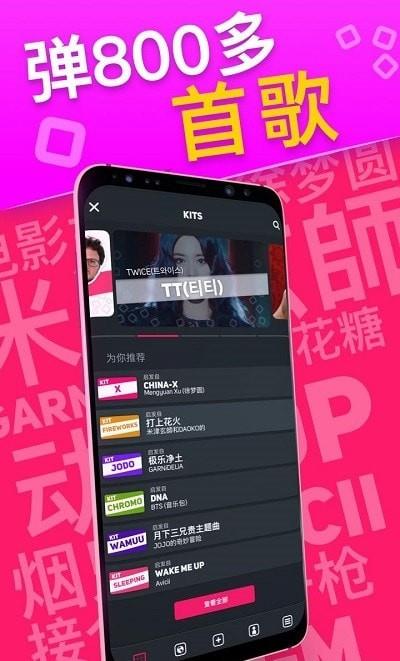 SuperPads打击垫
SuperPads打击垫 大亨仓鼠饼干厂
大亨仓鼠饼干厂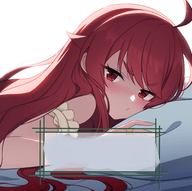 婚闹rpg游戏 1.0 安卓版
婚闹rpg游戏 1.0 安卓版 兄弟一起冲
兄弟一起冲 万世太平录
万世太平录 警报响起
警报响起 天使变身秀最新版
天使变身秀最新版 御剑飞升诀
御剑飞升诀 警队第一狙击手
警队第一狙击手 俄罗斯砖块消
俄罗斯砖块消 星际机甲格斗中文版
星际机甲格斗中文版 像素冒险世界正版
像素冒险世界正版 流浪人生2命运
流浪人生2命运